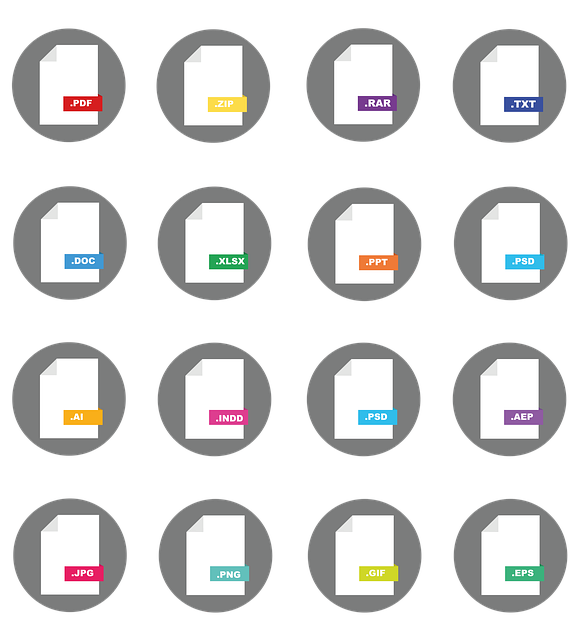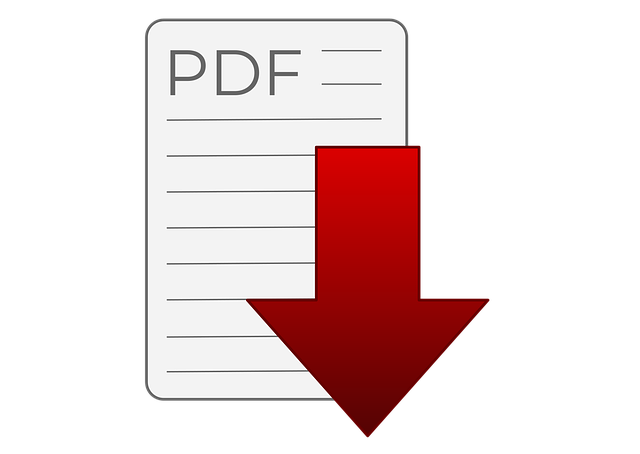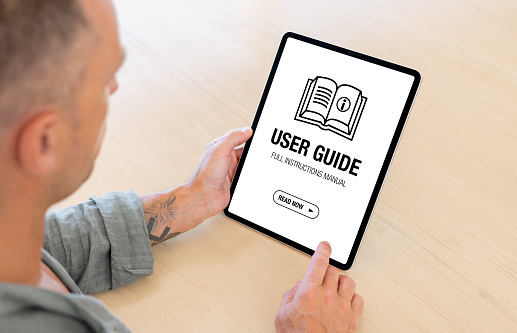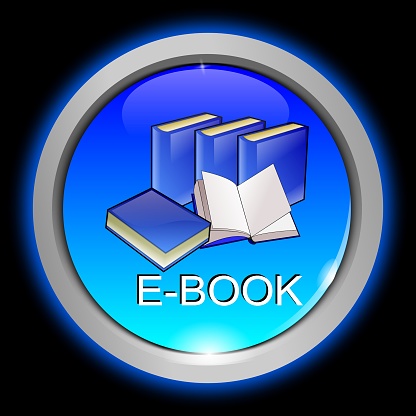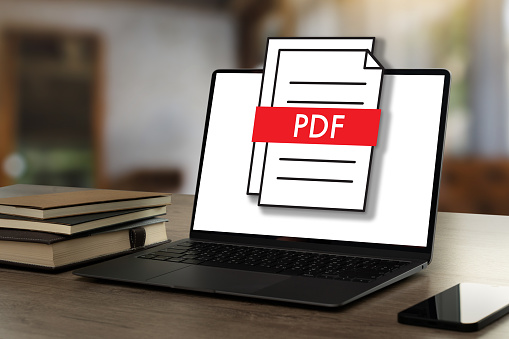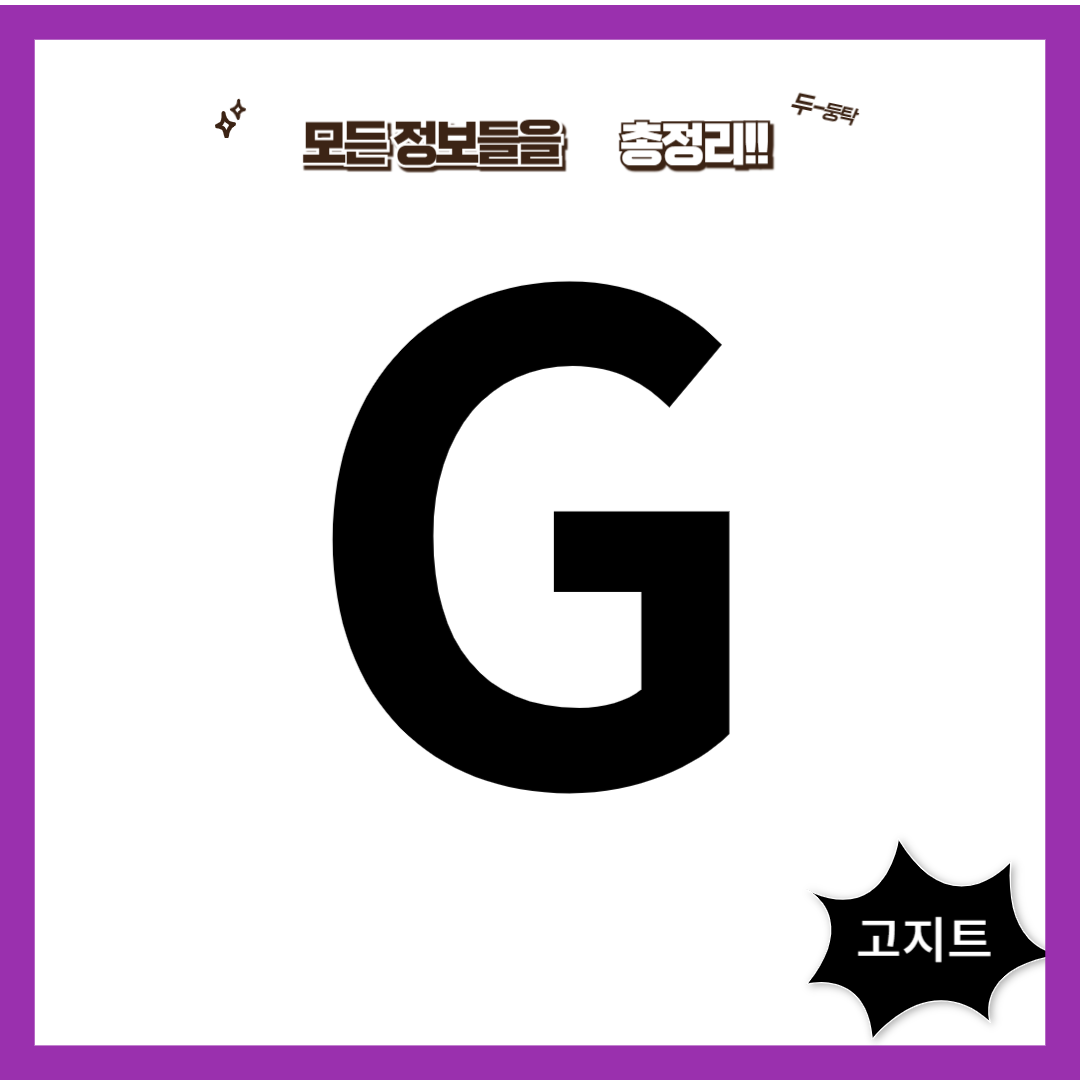티스토리 뷰
PDF 파일 합치기 2가지 방법
PDF 파일을 하나로 합치는 일은 요즘 디지털 시대에 매우 흔한 작업입니다. 하지만 많은 이들이 이 작업을 어떻게 해야 할지 몰라 막막해합니다.
이번 글에서는 PDF 파일을 합치는 두 가지 방법을 쉽고 재미있게 소개하려 합니다. 이 글을 읽고 나면 누구나 손쉽게 PDF 파일을 합칠 수 있게 될 것입니다.
효율적인 PDF 파일 합치기를 위한 첫걸음



PDF 파일 합치기의 필요성
PDF 파일을 합치는 것은 왜 필요할까요? 예를 들어, 여러 장의 스캔 파일을 하나의 PDF로 만들어야 할 때, 혹은 다양한 자료를 하나의 문서로 통합할 때 PDF 파일 합치기는 필수적입니다.
그렇다면 이제 본격적으로 PDF 파일을 합치는 두 가지 방법을 알아보겠습니다.
첫 번째 방법 - 온라인 도구 사용하기
1.1 다양한 온라인 도구 소개
PDF 파일 합치기를 위한 가장 쉬운 방법 중 하나는 온라인 도구를 사용하는 것입니다. 인터넷에는 다양한 무료 및 유료 온라인 도구가 존재합니다.
대표적인 도구로는 'Smallpdf', 'PDF Merge', 'iLovePDF' 등이 있습니다. 이러한 도구들은 사용법도 간단하고 별도의 설치가 필요 없다는 장점이 있습니다.
1.2 Smallpdf를 이용한 PDF 파일 합치기
Smallpdf는 직관적인 인터페이스로 유명합니다. 사용 방법은 다음과 같습니다:
- Smallpdf 웹사이트 접속: 먼저 Smallpdf 웹사이트에 접속합니다.
- PDF 파일 업로드: 'PDF 합치기' 메뉴를 선택한 후 합칠 PDF 파일을 업로드합니다.
- 파일 순서 조정: 업로드된 파일들의 순서를 원하는 대로 조정합니다.
- 합치기 시작: '파일 합치기' 버튼을 클릭합니다.
- 다운로드: 합쳐진 PDF 파일을 다운로드합니다.
1.3 iLovePDF를 이용한 PDF 파일 합치기
iLovePDF 역시 사용하기 쉬운 도구입니다. 다음은 사용 방법입니다:
- iLovePDF 웹사이트 접속: iLovePDF 웹사이트에 접속합니다.
- PDF 파일 업로드: 'PDF 합치기' 메뉴를 선택하고 파일들을 업로드합니다.
- 파일 순서 조정: 파일들의 순서를 조정합니다.
- 합치기 시작: 'PDF 합치기' 버튼을 클릭합니다.
- 다운로드: 합쳐진 파일을 다운로드합니다.
두 번째 방법 - 소프트웨어 사용하기
2.1 소프트웨어의 장점
소프트웨어를 사용한 PDF 파일 합치기는 보다 많은 기능을 제공하며, 인터넷 연결이 필요 없다는 장점이 있습니다.
대표적인 소프트웨어로는 'Adobe Acrobat', 'PDF-XChange Editor', 'Foxit PhantomPDF' 등이 있습니다.
2.2 Adobe Acrobat을 이용한 PDF 파일 합치기
Adobe Acrobat은 PDF 관련 작업에서 가장 널리 사용되는 소프트웨어입니다. 사용 방법은 다음과 같습니다:
- Adobe Acrobat 설치: 먼저 Adobe Acrobat을 설치합니다.
- PDF 파일 열기: Adobe Acrobat을 실행하고, 합칠 PDF 파일들을 엽니다.
- 파일 합치기: '파일' 메뉴에서 '새로운 PDF 작성'을 선택하고, '여러 파일 결합'을 선택합니다.
- 파일 추가: 합칠 파일들을 추가하고, 순서를 조정합니다.
- 합치기 시작: '파일 결합' 버튼을 클릭합니다.
- 저장: 합쳐진 파일을 저장합니다.
2.3 PDF-XChange Editor를 이용한 PDF 파일 합치기
PDF-XChange Editor는 가볍고 빠른 PDF 편집기입니다. 다음은 사용 방법입니다:
- PDF-XChange Editor 설치: 먼저 소프트웨어를 설치합니다.
- PDF 파일 열기: PDF-XChange Editor를 실행하고, 합칠 파일들을 엽니다.
- 파일 합치기: '문서' 메뉴에서 '파일 결합'을 선택합니다.
- 파일 추가: 합칠 파일들을 추가하고, 순서를 조정합니다.
- 합치기 시작: '파일 결합' 버튼을 클릭합니다.
- 저장: 합쳐진 파일을 저장합니다.
PDF 파일 합치기 시 유의사항



3.1 파일 크기와 품질
PDF 파일을 합칠 때 파일 크기와 품질을 고려해야 합니다. 너무 큰 파일은 업로드나 다운로드 시 시간이 오래 걸릴 수 있습니다. 또한, 파일을 합치는 과정에서 품질이 저하되지 않도록 주의해야 합니다.
3.2 보안 문제
온라인 도구를 사용할 때는 보안 문제를 고려해야 합니다. 중요한 문서를 합칠 때는 신뢰할 수 있는 도구를 사용하거나, 오프라인 소프트웨어를 사용하는 것이 좋습니다.
마무리하며
PDF 파일 합치기는 더 이상 어려운 작업이 아닙니다. 온라인 도구를 사용하든, 소프트웨어를 사용하든, 이제 여러분은 손쉽게 PDF 파일을 하나로 합칠 수 있습니다.
이 글이 여러분의 PDF 파일 합치기에 도움이 되길 바랍니다. PDF 파일 합치기를 통해 효율적으로 작업을 처리하고, 더 나은 디지털 라이프를 즐기시기 바랍니다.